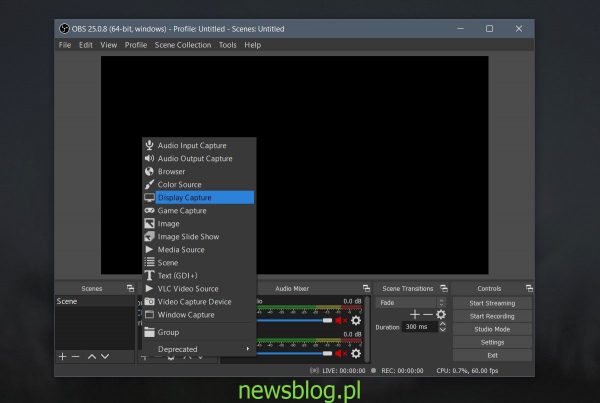Oprogramowanie do nagrywania ekranu jest łatwe do znalezienia; możesz znaleźć proste, bezpłatne narzędzia do nagrywania ekranu, a także bogate w funkcje narzędzia premium, które robią to wszystko i nie tylko.
Podobnie jak aplikacje do nagrywania ekranu, aplikacje, które mogą nagrywać wideo z kamery internetowej, są łatwe do znalezienia. Będą proste aplikacje do nagrywania, takie jak standardowa aplikacja Camera w systemie Windows 10, oraz bardziej zaawansowane narzędzia.
Możesz znaleźć aplikacje, które mogą nagrywać ekran i nagrywać kamerę internetową, ale zwykle nagrywają jedną na raz. Jeśli chcesz nagrać strumień z kamery internetowej, a także nagrać ekran, lista aplikacji, z których możesz korzystać, zmniejsza się.
Spis treści:
Nagrywaj ekran i kamerę internetową w systemie Windows 10
Jednoczesne nagrywanie ekranu i kamery internetowej nie jest tak trudne, jak się wydaje. Jeśli potrzebujesz darmowego rozwiązania, zdecydowanie zalecamy użycie OBS (OpenBroadcaster Studio).
OBS może nagrywać i transmitować wiele strumieni, co oznacza, że przesyłanie strumieniowe z ekranu i kamery internetowej jest możliwe. Wszystko, co musisz wiedzieć, to jak ustawić strumienie.
Ściągniji zainstaluj OpenBroadcaster Studio. Uruchom aplikację. Kliknij przycisk plusa w kolumnie „Źródła”. Wybierz z menu opcję Display Capture. W następnym oknie wybierz monitor, który chcesz nagrywać, i kliknij OK.
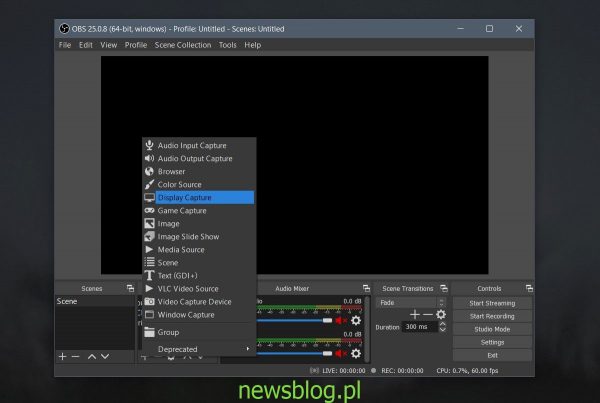
Kliknij ponownie przycisk plusa w kolumnie „Źródła”. Wybierz z menu „Urządzenie do przechwytywania wideo”. Wybierz swoją kamerę w następnym oknie, które zostanie otwarte i kliknij OK.
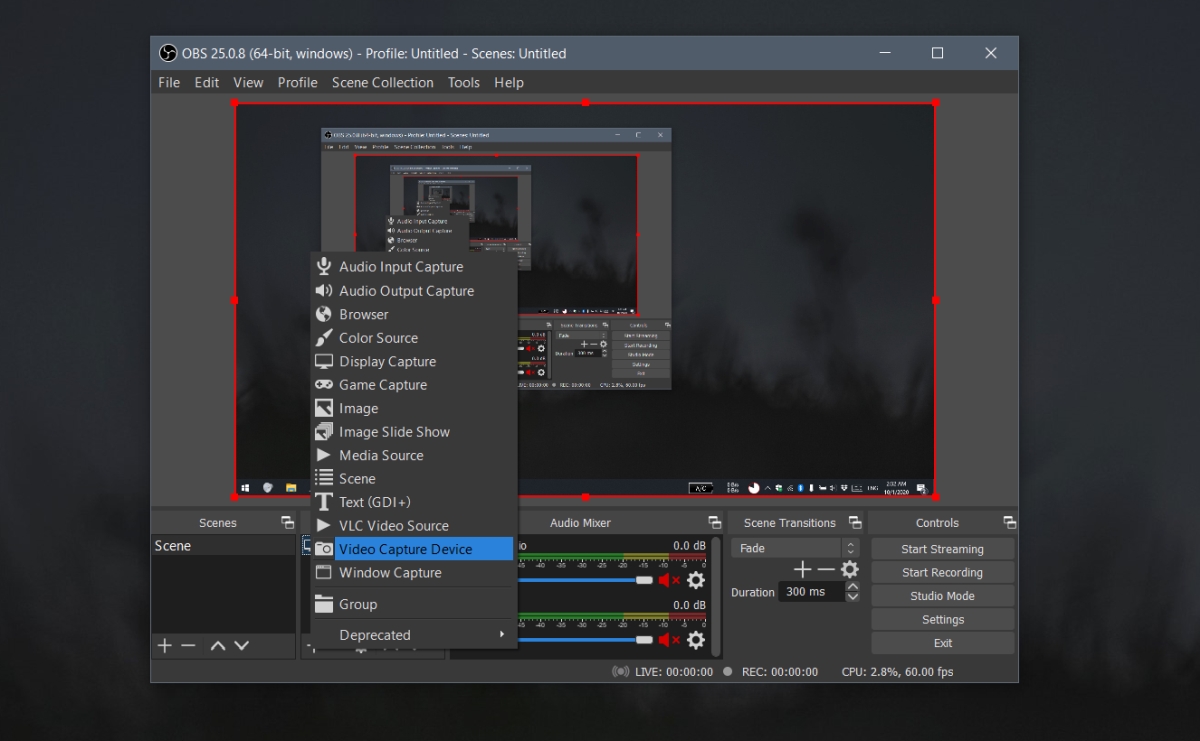
Zarówno ekran, jak i kamera internetowa zostały dodane jako źródła. Przeciągnij kamerę internetową do krawędzi ekranu, na którym ma się pojawiać, i zmień jej rozmiar, jeśli jest zbyt duża. Kliknij „Rozpocznij nagrywanie” lub „Rozpocznij transmisję”, a OBS będzie nagrywać z obu.
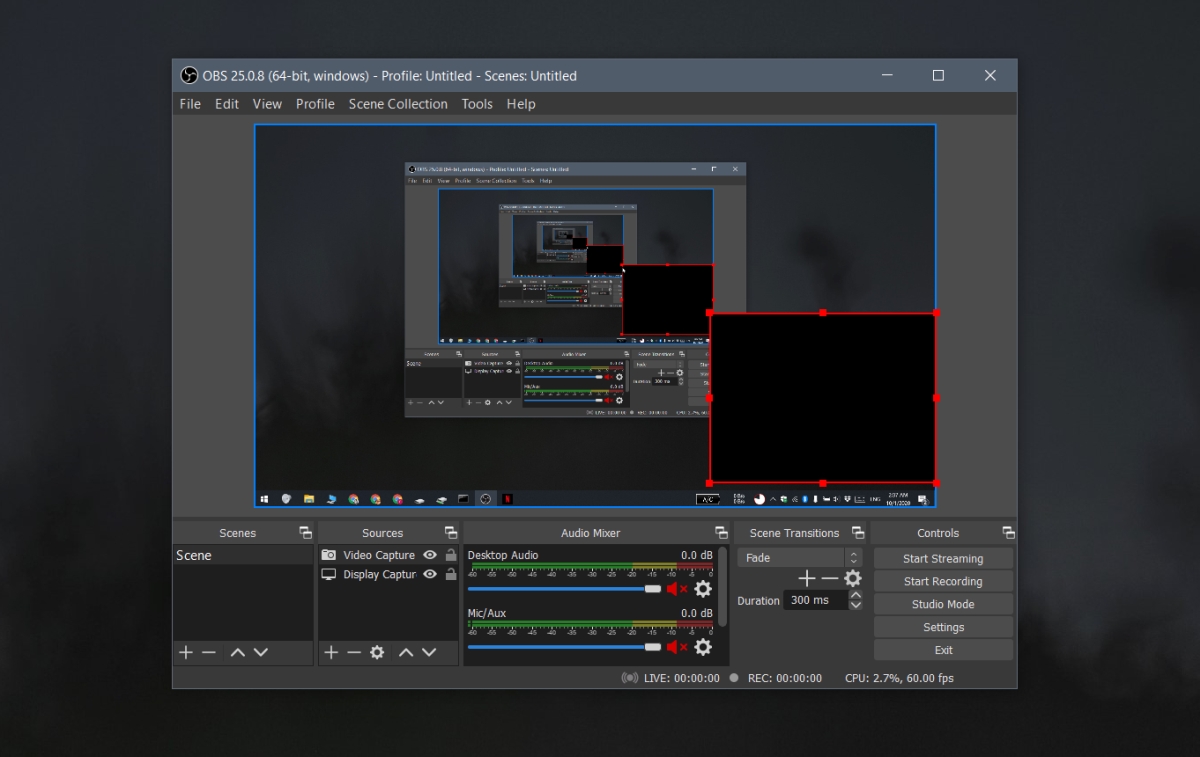
Uwaga: jako źródła możesz dodać wiele monitorów i wiele kamer internetowych. Możesz łatwo włączyć / wyłączyć ukrywanie / odkrywanie źródeł, klikając ikonę oka obok źródła. Nagrywanie jest zadaniem obciążającym procesor, dlatego im więcej nagrywasz źródeł, tym więcej zasobów systemowych zużywa.
Dodawanie nakładek
OBS to potężna aplikacja, więc oprócz nagrywania zarówno kamery, jak i ekranu w tym samym czasie, możesz nakładać na nią nakładki. Tutaj szczegółowo opisaliśmy cały proces.
Wniosek
Wspaniałą rzeczą w OBS jest to, że jest on również dostępny dla macOS i Linux, co oznacza, że możesz użyć tego narzędzia i tych samych kroków, aby nagrać ekran i kamerę internetową w dowolnym typie systemu.
newsblog.pl